V tomto tutoriáli sa podrobne pozrieme na tvorbu melódií v aplikácii FL Studio. Rozšírime vašu skladbu o ďalšie dve aranžmány a zvýšime hĺbku kompozície. Naučíte sa pracovať s rôznymi nástrojmi, vytvárať melódie a rozširovať štruktúru skladby. Ponorme sa spolu do vzrušujúceho sveta tvorby beatov!
Kľúčové poznatky
- Používanie pluginov, ako sú Sytrus a Echobus, na tvarovanie zvuku.
- Techniky na vytváranie a variovanie melódií.
- Dôležitosť štruktúry a usporiadania v hudobnej skladbe.
Sprievodca krok za krokom
Ak chcete začať, otvorte FL Studio 21 a načítajte projekt, ktorý ste začali v predchádzajúcej časti. Už ste vytvorili niekoľko melódií a beatov, teraz ich rozšírte.
1. Pridajte nástroj
Najskôr prejdeme na položku "Add" (Pridať) a vyberieme zásuvný modul "Sytrus". Je to dôležitý nástroj, ktorý použijete pre náš epický elektrický beat.
2. Vyberte efekt
V ďalšom kroku použijeme efekt "Echobus". Na tento účel vyberte predvoľbu zo zoznamu. Predvoľby môžete prechádzať napríklad kliknutím na "e" a prejsť na Echobus.
3. Vložte melódiu do klavírnej rolky
Teraz umiestnime značku prehrávania do správnej polohy a kliknutím pravým tlačidlom myši získame prístup k rolke klavíra. Tu vložíme preddefinovanú melódiu. Odporúčam začať s notou C6. Odtiaľ môžete ísť vyššie a hrať rôzne noty.
4. Nastavenie a zmena nôt
Pokračujte a vyskúšajte krátku sekvenciu s notou B5 a potom prejdite na F. Máte možnosť variovať, takže experimentujte s dĺžkou a výškou nôt.
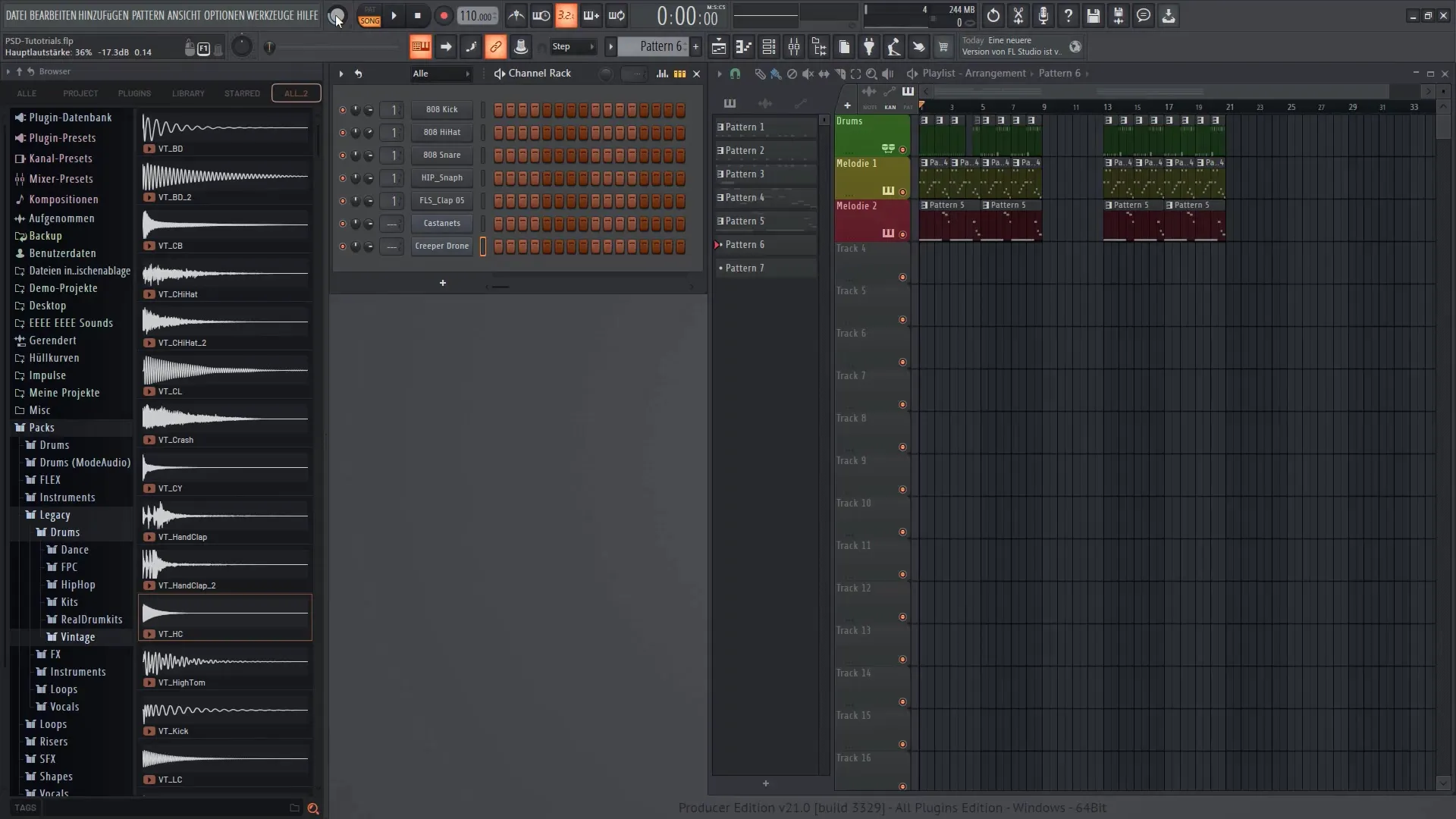
5. kopírujte a prispôsobte melódiu
Ak chcete melódiu ďalej rozvíjať, môžete skopírovať už vytvorený úsek. Podržte stlačenú klávesu Ctrl (alebo Command na počítači Mac) a kliknutím vytvorte variáciu tak, aby vytvárala iný zvuk.
6. Skontrolujte harmóniu zvuku
Dôležitý tip: zahrajte noty a počúvajte, či znejú harmonicky. Ak počujete nepríjemný zvuk, jednoducho ho odstráňte.
7. pridajte ďalšie noty
Teraz pridajme novú melódiu pomocou doplnku Sytrus. Opäť prejdite na položku "Pridať" a opäť vyberte položku Sytrus. Vyberte predvoľbu "Violin Assemble" a vytvorte ďalší zvuk.
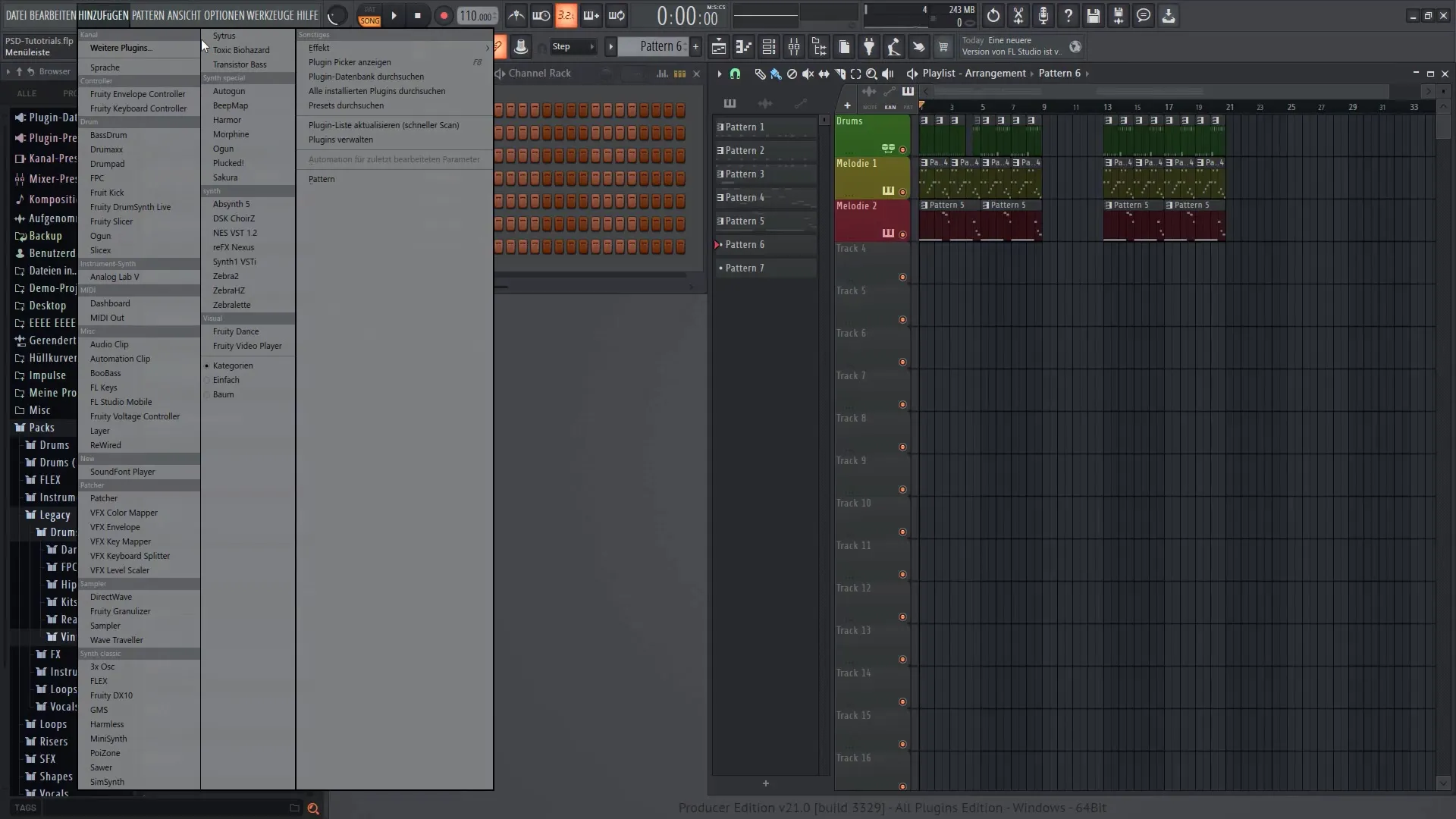
8. Umiestnite noty do klavírneho valca
Kliknite pravým tlačidlom myši do klavírneho valca a vložte noty E7 a F7. Môžete upraviť rýchlosť nôt, aby ste vytvorili variácie v skladbe.

9. upravte intenzitu nôt
Teraz upravte intenzitu nôt manipuláciou s príslušnými rozsahmi. Uistite sa, že basové noty sú nastavené na vyššie noty, aby vaša skladba znela vyvážene.
10. Zmeňte štruktúru taktu
Teraz sa dostávame ku kreatívnej časti: premiestňujte jednotlivé časti rytmu, aby ste vytvorili zaujímavú štruktúru. Venujte pozornosť tomu, ako rôzne usporiadania ovplyvňujú charakter vašej skladby.
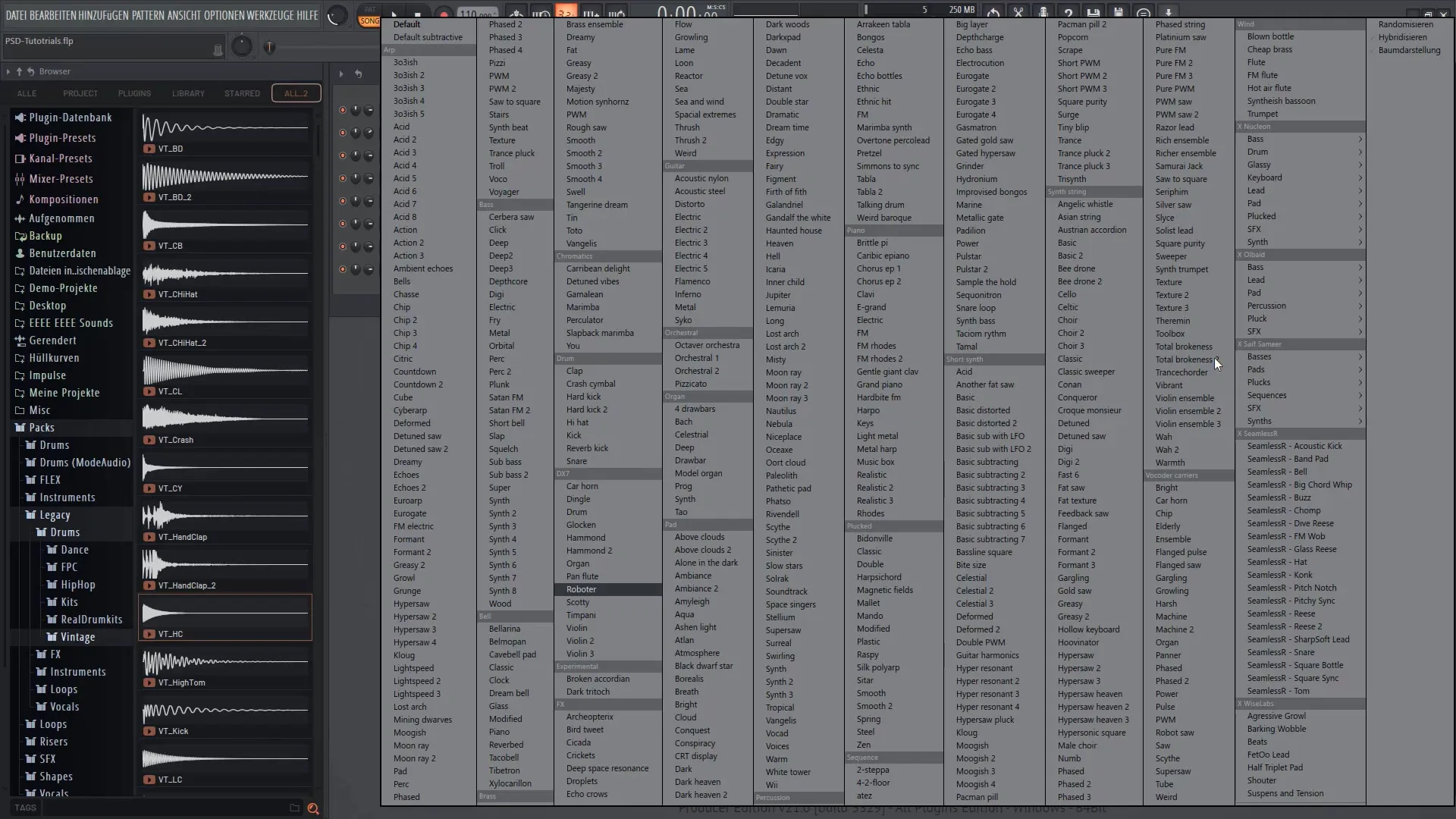
11. jemné doladenie
Vypočujte si doterajšie variácie. Nebojte sa rozdeliť beat na rôzne časti. Vydarený mix môže vašu skladbu výrazne obohatiť.
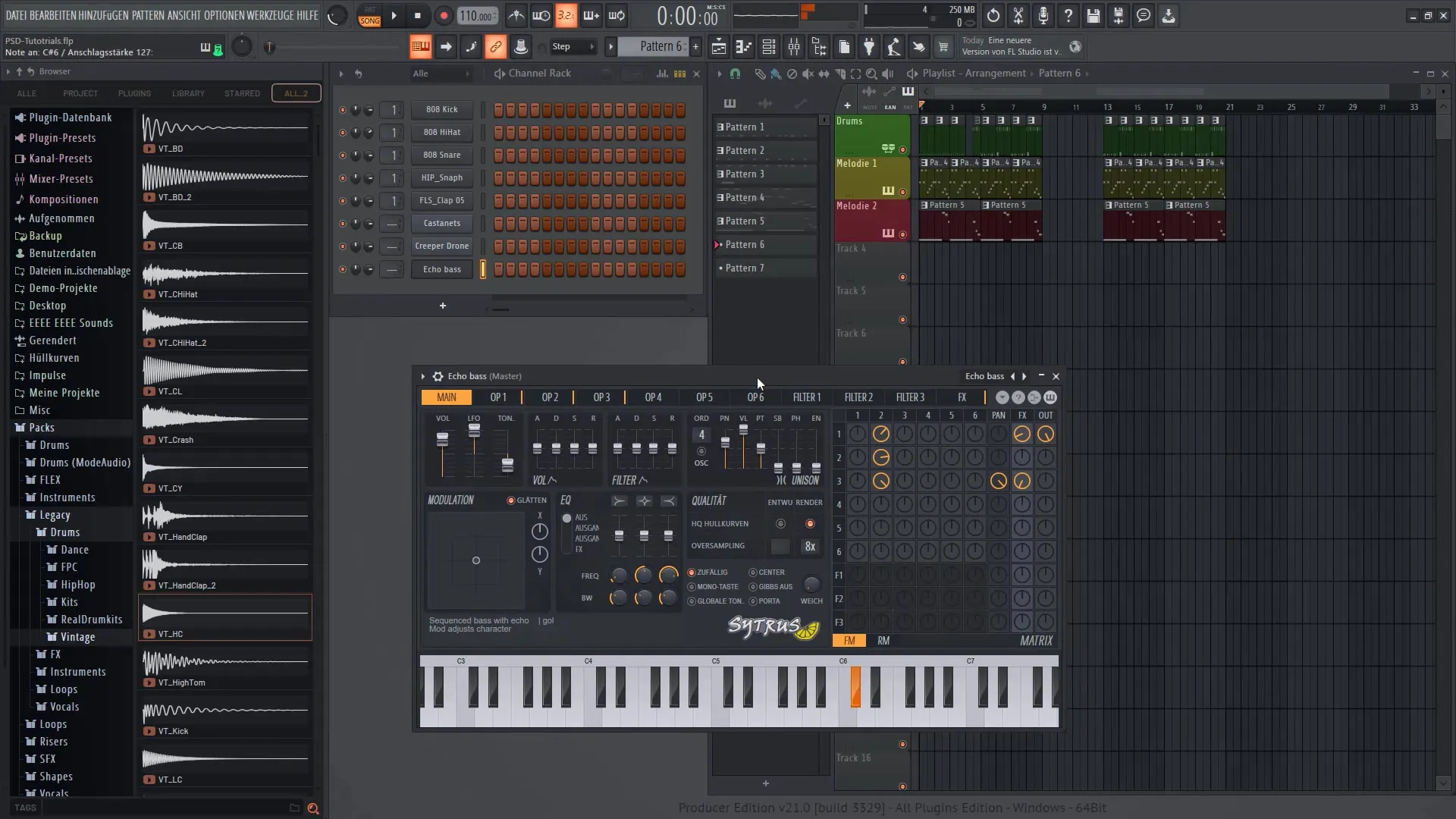
12. Záverečné úpravy a export
Na záver by ste mali spojiť všetky časti tak, aby skladba znela hladko. Môžete tiež pridať alebo doplniť efekty na ďalšie zdokonalenie melódií.
Zhrnutie
V tomto tutoriáli ste sa naučili vytvárať melódie v programe FL Studio 21 a efektívne ich integrovať do skladby. Naučili ste sa pridávať nástroje, umiestňovať melódie do klavírneho valca a upravovať štruktúru rytmu. Tieto základné kroky vám pomôžu posunúť vašu hudobnú produkciu na vyššiu úroveň.
Často kladené otázky
Ako pridám nový nástroj v aplikácii FL Studio?Prejdite na položku "Add" (Pridať) a vyberte požadovaný doplnok zo zoznamu.
Ako upravím dĺžku noty v klavírnom valci? Kliknite na notu a potiahnutím jej koncov ju predĺžte alebo skráťte.
Čo mám robiť, ak noty neznejú harmonicky? vypočujte si ich a odstráňte notu, ktorá sa nehodí.
Ako môžem upraviť hlasitosť melódie? použite ovládacie prvky hlasitosti v mixéri alebo priamo v zozname skladieb.
Môžem svoje melódie exportovať? áno, prejdite na "File" (Súbor), potom na "Export" (Exportovať) a vyberte formát.


